在数字艺术与创意设计的世界里,Autodesk Maya一直以其卓越的建模、动画和渲染能力而著称。作为Autodesk系列中的璀璨明星,Maya 2018不仅继承了前人的辉煌,更在此基础上推陈出新,带来了更加出色和丰富的用户体验。
功能介绍:
- 出色的建模与雕刻能力:Maya 2018提供了强大的多边形建模和NURBS建模工具,能够轻松创建出各种精细而复杂的模型。此外,新增的雕刻工具集使得设计师可以直接在模型上进行细致入微的雕刻和调整,从而实现更为逼真的效果和质感。
- 先进的动画与动力学系统:Maya 2018的动画系统不仅支持关键帧动画、运动捕捉等多种动画方式,还引入了更先进的动力学模拟和碰撞检测功能。这使得角色和物体的运动更加自然流畅,为设计师提供了更多创意空间。
- 高效的渲染与视觉效果:新版本在渲染速度和图像质量上都有了显著提升。利用全新的渲染引擎和材质系统,Maya 2018能够生成更加逼真、细腻的视觉效果,满足影视、游戏等不同行业的需求。
- 强大的插件与扩展性:Maya 2018支持众多第三方插件和脚本语言,使得设计师可以根据自己的需求定制和扩展软件功能。这种灵活性为专业人士提供了极大的便利和创新空间。
- 广泛的兼容性与协作性:Maya 2018与其他Autodesk软件以及第三方工具保持了良好的兼容性,使得设计师能够轻松地在不同软件之间切换和协作。同时,新版本还加强了云协作功能,使得团队成员能够实时共享和编辑项目文件,提高工作效率。
更新内容:
- 用户界面与交互体验的优化:Maya 2018对用户界面进行了全面优化,使得操作更加简洁直观。新增的手势识别和自定义快捷键功能进一步提升了交互体验,让设计师能够更加高效地进行创作。
- 新增的Arnold渲染器:Arnold是一款高性能的物理基础渲染器,它已经被集成到Maya 2018中。这一更新使得软件能够更快速、更真实地渲染出复杂的场景和材质效果,大大提高了工作效率和图像质量。
- 增强的VR与AR支持:随着虚拟现实和增强现实技术的不断发展,Maya 2018加强了对这两种技术的支持。设计师现在可以将3D场景和模型直接导入VR/AR设备中进行展示和交互,为客户提供更加沉浸式的体验。
- 改进的毛发与布料模拟系统:新版本对毛发和布料模拟系统进行了改进,使得角色和物体的毛发、衣物等细节更加逼真自然。这一更新对于游戏、影视等需要精细角色设计的行业来说尤为重要。
- 云协作与项目管理的提升:Maya 2018进一步提升了云协作和项目管理的功能。设计师可以更加方便地与团队成员分享项目文件、讨论创作思路并实时追踪项目进度。同时,软件还支持多种项目管理工具和模板,帮助设计师更加高效地管理复杂的项目。
下载解压文件,文件内包含有安装包和注册机,首先安装软件
![图片[1]-Autodesk Maya 2018下载与安装教程#A374-FunShare·趣享](https://tc.oovc.cc/2024/03/1-30.png)
将安装文件解压到对应的文件夹,这个默认会解压到系统盘,因为这个占用空间很大,所以建议改成空间大的目录
![图片[2]-Autodesk Maya 2018下载与安装教程#A374-FunShare·趣享](https://tc.oovc.cc/2024/03/2-29.png)
文件正在解压中…
![图片[3]-Autodesk Maya 2018下载与安装教程#A374-FunShare·趣享](https://tc.oovc.cc/2024/03/3-27.png)
解压文件会自动弹出安装窗口,点击“安装”
![图片[4]-Autodesk Maya 2018下载与安装教程#A374-FunShare·趣享](https://tc.oovc.cc/2024/03/4-27.png)
勾选“我接受”,点击下一步
![图片[5]-Autodesk Maya 2018下载与安装教程#A374-FunShare·趣享](https://tc.oovc.cc/2024/03/5-26.png)
到这一步建议更改一下安装目录(目录命名不要带有中文),因为软件占空间很大,然后点击“安装”
![图片[6]-Autodesk Maya 2018下载与安装教程#A374-FunShare·趣享](https://tc.oovc.cc/2024/03/6-26.png)
软件正在安装中…
![图片[7]-Autodesk Maya 2018下载与安装教程#A374-FunShare·趣享](https://tc.oovc.cc/2024/03/7-25.png)
软件安装完成,点击“立即启动”
![图片[8]-Autodesk Maya 2018下载与安装教程#A374-FunShare·趣享](https://tc.oovc.cc/2024/03/8-26.png)
点击”输入序列号“
![图片[9]-Autodesk Maya 2018下载与安装教程#A374-FunShare·趣享](https://tc.oovc.cc/2024/03/9-26.png)
点击”我同意“
![图片[10]-Autodesk Maya 2018下载与安装教程#A374-FunShare·趣享](https://tc.oovc.cc/2024/03/10-23.png)
点击”激活“
![图片[11]-Autodesk Maya 2018下载与安装教程#A374-FunShare·趣享](https://tc.oovc.cc/2024/03/11-17.png)
输入序列号”666-69696969“,点击”下一步“
![图片[12]-Autodesk Maya 2018下载与安装教程#A374-FunShare·趣享](https://tc.oovc.cc/2024/03/12-12.png)
然后会弹窗以下查看,点击”X“关闭
![图片[13]-Autodesk Maya 2018下载与安装教程#A374-FunShare·趣享](https://tc.oovc.cc/2024/03/13-7.png)
关闭后会再次弹出激活窗口,点击”激活“
![图片[14]-Autodesk Maya 2018下载与安装教程#A374-FunShare·趣享](https://tc.oovc.cc/2024/03/14-6.png)
再次输入“666-69696969”,点击下一步
![图片[15]-Autodesk Maya 2018下载与安装教程#A374-FunShare·趣享](https://tc.oovc.cc/2024/03/15-4.png)
如下图,到这个页面复制“申请号”,然后勾选“我具有Autodesk提供的激活码”。
![图片[16]-Autodesk Maya 2018下载与安装教程#A374-FunShare·趣享](https://tc.oovc.cc/2024/03/16-3.png)
以管理员身份运行注册机
![图片[17]-Autodesk Maya 2018下载与安装教程#A374-FunShare·趣享](https://tc.oovc.cc/2024/03/17-3.png)
第一步点击”Patch“,然后在弹窗窗口点击”确认“
![图片[18]-Autodesk Maya 2018下载与安装教程#A374-FunShare·趣享](https://tc.oovc.cc/2024/03/18-3.png)
如果将申请码复制到”Request“,然后点击”Generate“,就会在”Activation“列表中生成激活码,然后直接复制
![图片[19]-Autodesk Maya 2018下载与安装教程#A374-FunShare·趣享](https://tc.oovc.cc/2024/03/19-3.png)
将复制的激活码粘贴到方框中,点击”下一步“
![图片[20]-Autodesk Maya 2018下载与安装教程#A374-FunShare·趣享](https://tc.oovc.cc/2024/03/20-3.png)
如下图出现这个弹窗,说明已经激活成功
![图片[21]-Autodesk Maya 2018下载与安装教程#A374-FunShare·趣享](https://tc.oovc.cc/2024/03/21-3.png)
打开既是永久激活版本
![图片[22]-Autodesk Maya 2018下载与安装教程#A374-FunShare·趣享](https://tc.oovc.cc/2024/03/22-3.png)
本站收集的资源仅供内部学习研究软件设计思想和原理使用,学习研究后请自觉删除,请勿传播,因未及时删除所造成的任何后果责任自负。
如果用于其他用途,请购买正版支持开发者,谢谢!若您认为「趣享·FunShare」发布的内容若侵犯到您的权益,请联系我们邮箱:quxiangm@qq.com 进行删除处理。
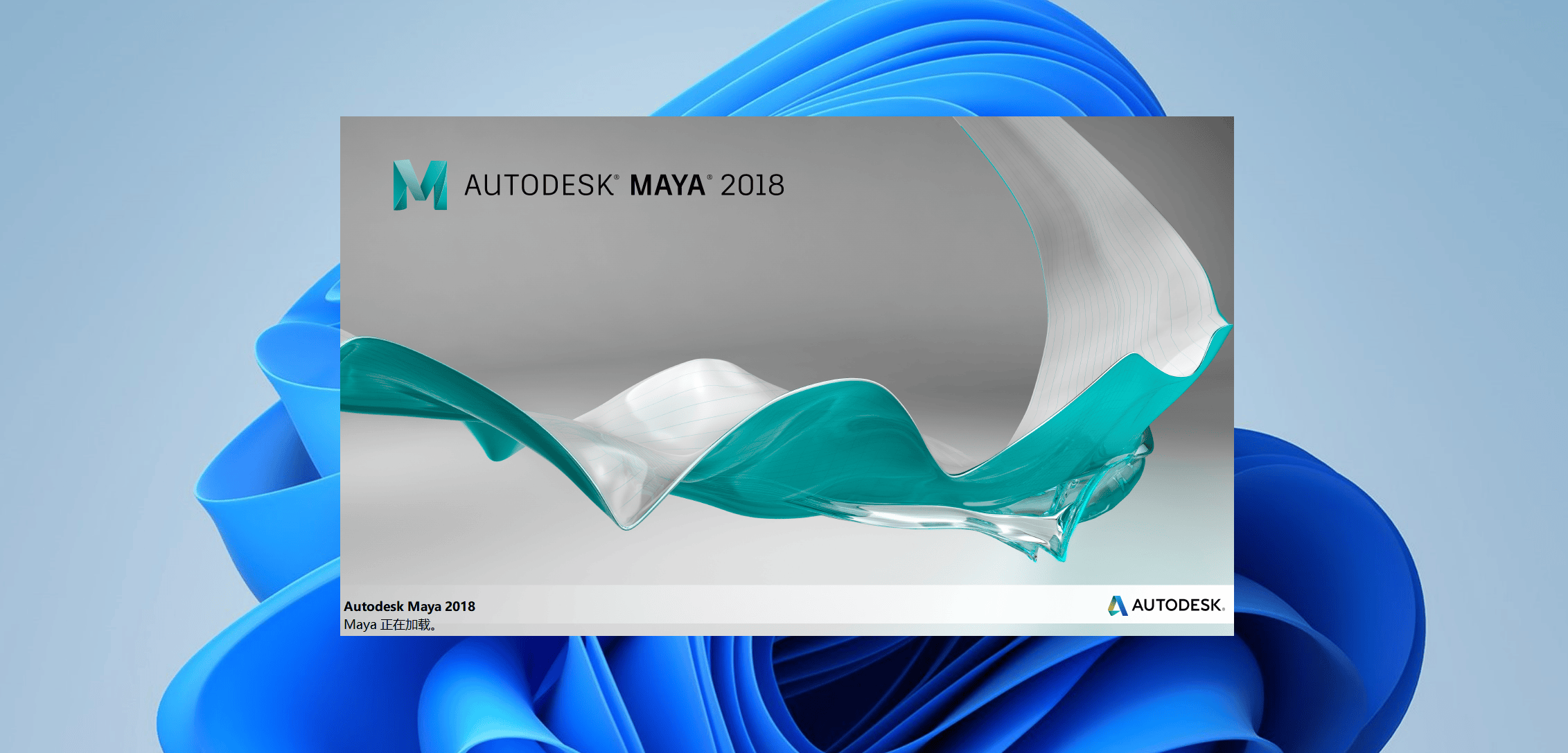
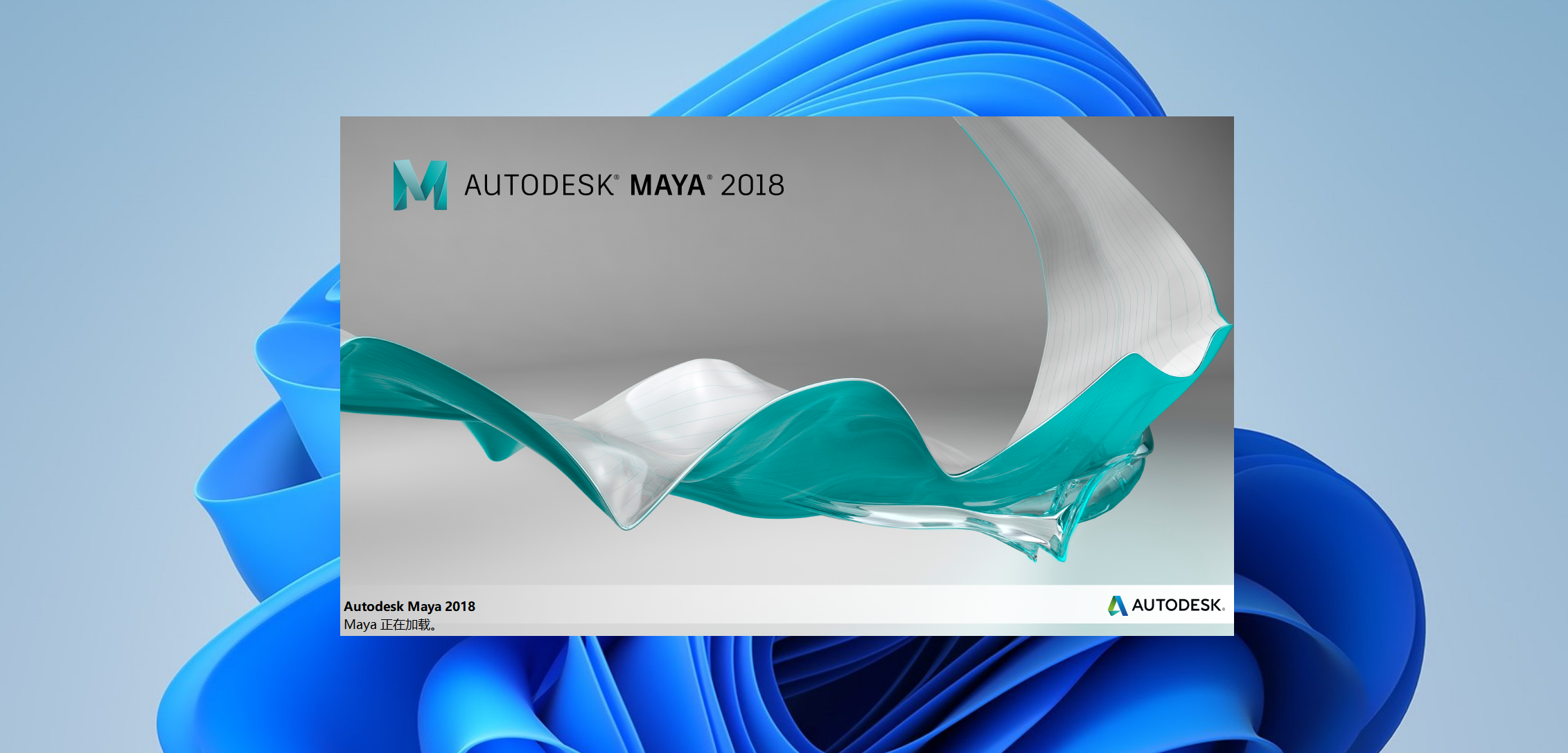



















暂无评论内容